Включение захвата и воспроизведения звука на Windows Server
При подключении к Windows серверу имеется возможность воспроизведения звука и передачи звука с локального компьютера на удаленный сервер. Это может использоваться при использовании SIP телефонии на сервере.
Действия на удаленном сервере
Действия на удаленном сервере
- В меню ПУСК выбираем «Панель управления»
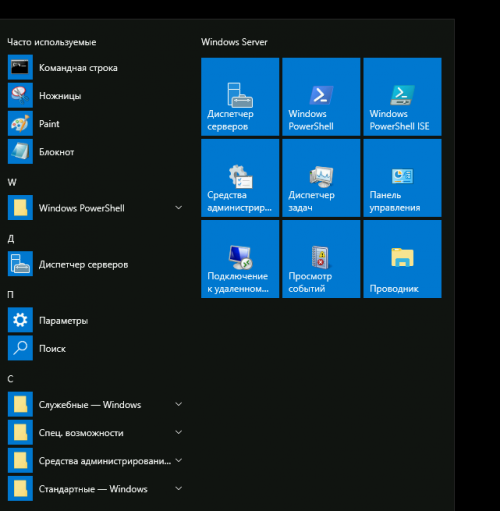
- В «Панели управления» выбираем «Система и безопасность»
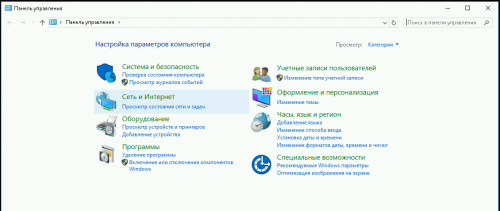
- В разделе «Система и безопасность» заходим в «Администрирование»
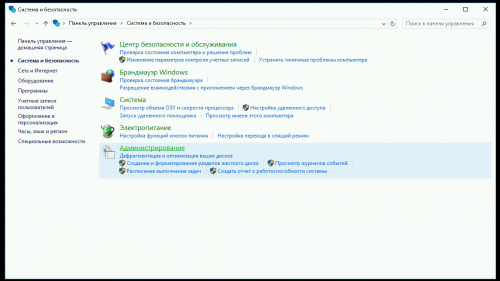
- В открывшемся списке запускаем управление службами

- В управлении службами находим строку Windows Audio, открываем и проверяем что служба запущена и запускается автоматически, если нет, за устанавливаем запуск: «Автоматически», запускаем службу.

- Заходим в управление локальными политиками, для этого выбираем программу «Выполнить», набираем там название программы gpedit.msc
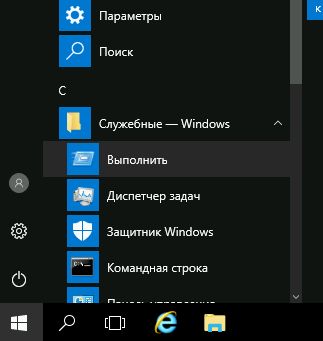
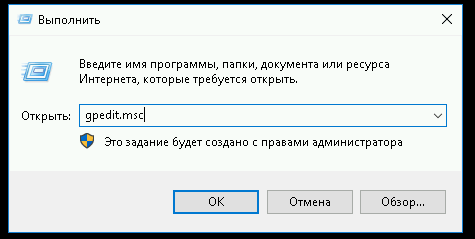
- В открывшемся окне проходим по пути
Конфигурация компьютера -> Административные шаблоны -> Компоненты Windows -> Службы удалённых рабочих столов -> Узел сеансов удалённых рабочих столов -> Перенаправление устройств и ресурсов -> Разрешить перенаправление воспроизведения звука и видео
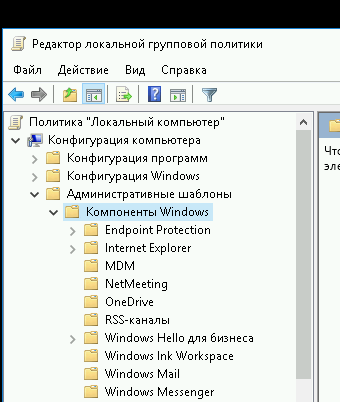
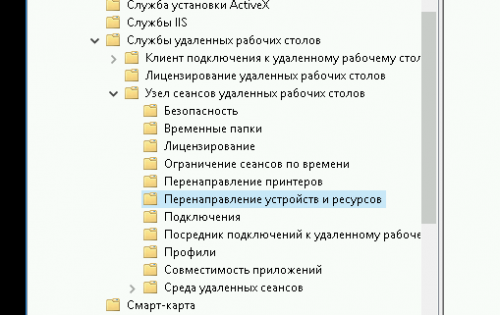
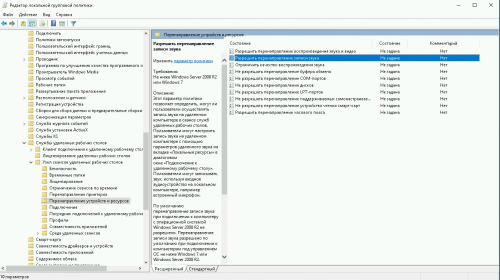
- Изменяем 2 пункта: Перенаправление устройств и ресурсов и Разрешить перенаправление записи звука, устанавливаем состояние на «Включено»
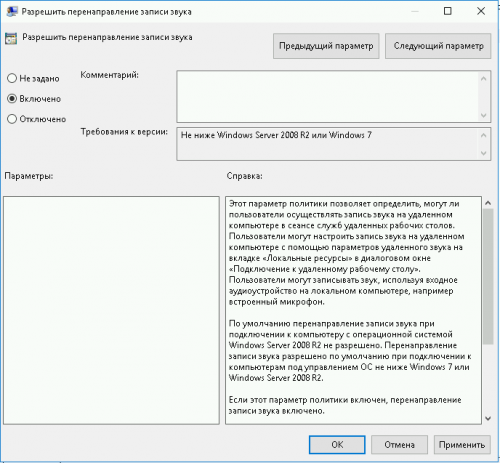
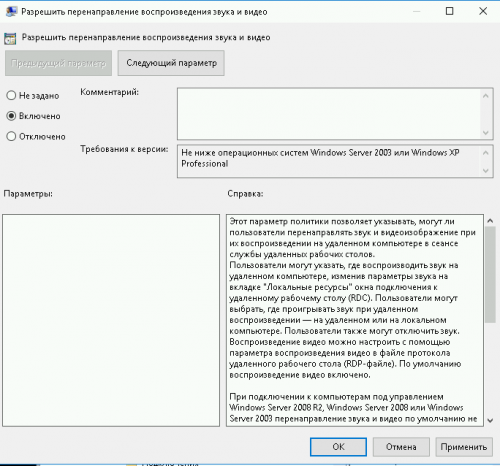
- Изменяем параметры реестра, открываем regedit, открываем путь HKEY_LOCAL_MACHINE\SYSTEM\CurrentControlSet\Control\Terminal Server\WinStations\RDP-Tcp
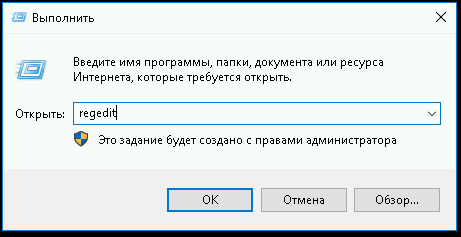
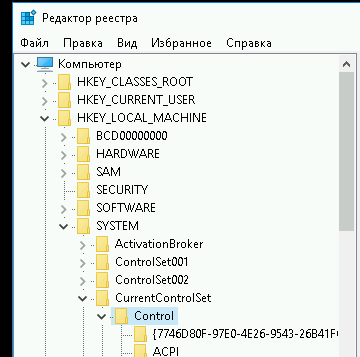
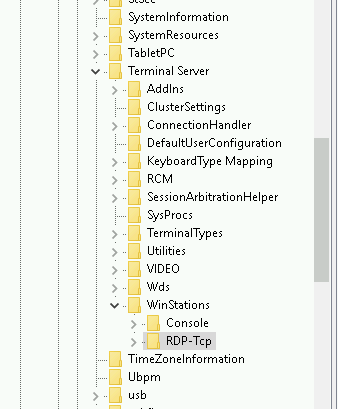
Изменяем ключ fDisableAudioCapture, изменяем значение на dword:00000000


- Устанавливаем «Узел сеансов удаленных рабочих столов»
В Диспетчере серверов открываем Установка ролей и компонентов
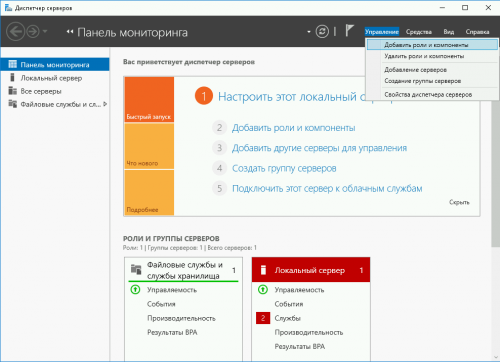
Выбираем локальный сервер
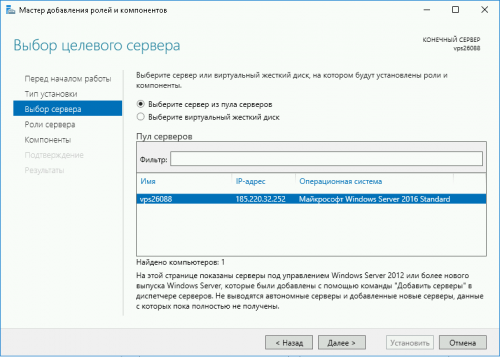
Отмечаем для установки «Службы удаленных рабочих столов»
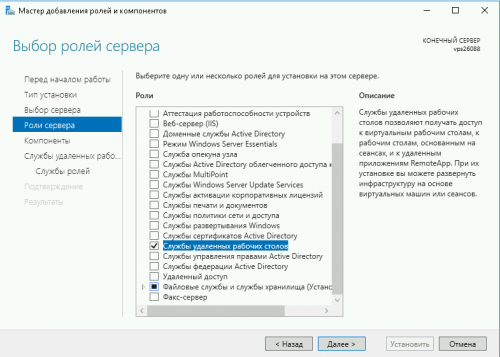
В выборе компонентов ничего не отмечаем, нажимаем Далее
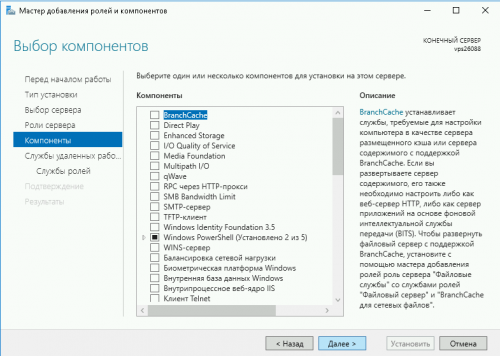
Соглашаемся на установку предложенных компонентов
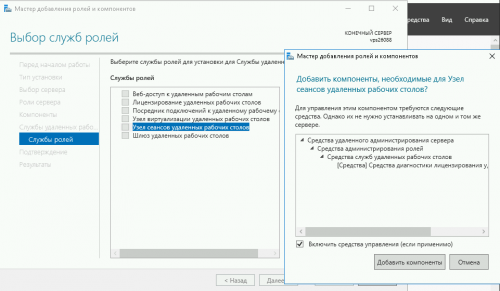
Дожидаемся окончания установки, перезагружаем сервер
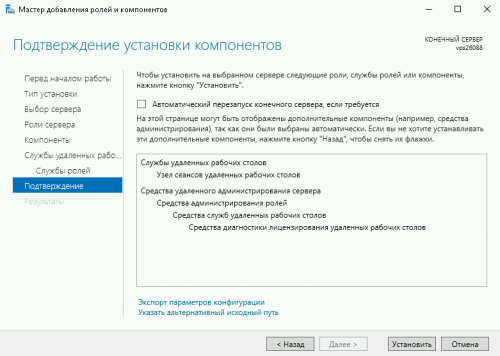
На локальном компьютере - В программе подключения выбираем «Локальные ресурсы», в разделе Звук удаленного рабочего стола отмечаем: Воспроизведение на локальном компьютере, Запись с этого компьютера.
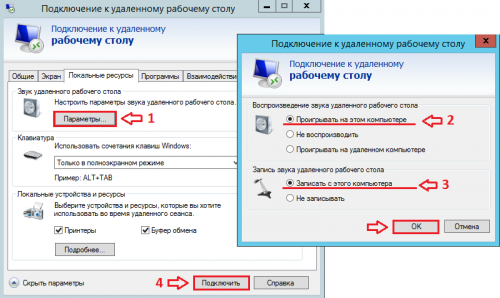
- 0
- 08 ноября 2018, 14:21
- apereshein

![Закрытый блог [x]](https://blog.vpsville.ru/templates/skin/new-jquery/images/lock.png)
Комментарии (0)
RSS свернуть / развернуть